开发 | 在 Windows 上安装 NodeJS
如果你不熟悉如何使用 Node.js 进行开发,但想要快速启动和运行以便学习,请按照以下步骤直接在 Windows 上安装 Node.js。
如果你是使用 Node.js 的专业人士、发现性能速度和系统调用兼容性很重要、想要运行利用 Linux 工作区的 Docker 容器并避免维护 Linux 和 Windows 生成脚本,或只是倾向于使用 Bash 命令行,则在适用于 Linux 的 Windows 子系统(更具体地说就是 WSL 2)上安装 Node.js。
安装 vm-windows、node.js 和 npm
除了选择在 Windows 还是在 WSL 上安装,安装 Node.js 时还要作出其他选择。 建议使用版本管理器,因为版本变更速度非常快。 你可能需要根据所使用的不同项目的需要在多个 Node.js 版本之间进行切换。 Node 版本管理器(通常称为 nvm)是安装多个版本的 Node.js 的最常见方法,但仅适用于 Mac/Linux,在 Windows 上不受支持。 相反,我们将逐步介绍安装 nvm-windows 的步骤,然后使用它来安装 Node.js 和 Node 包管理器 (npm)。 下一节中还会介绍供考虑的替代版本管理器。
重要
在安装版本管理器之前,始终建议从操作系统中删除 Node.js 或 npm 的任何现有安装,因为不同的安装类型可能会导致出现奇怪和混淆的冲突。 这包括删除可能保留的任何现有的 nodejs 安装目录(例如,“C:\Program Files\nodejs”)。 NVM 生成的符号链接不会覆盖现有的(甚至是空的)安装目录。 有关删除先前安装的帮助,请参阅如何从 Windows 中完全删除 node.js。
- 在 Internet 浏览器中打开 windows-nvm 存储库,然后选择“立即下载”链接。
- 下载最新版本的 nvm-setup.zip 文件。
- 下载完成后,打开 zip 文件,然后打开 nvm-setup.exe 文件。
Setup-NVM-for-Windows 安装向导将引导你完成安装步骤,包括选择将在其中安装 nvm-windows 和 Node.js 的目录。
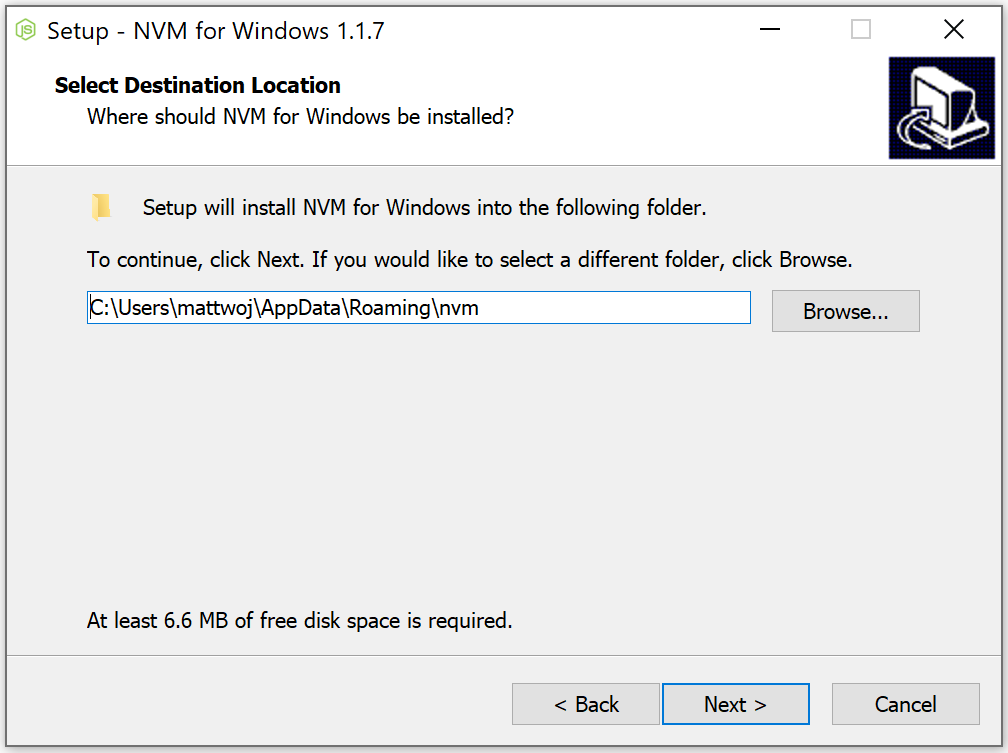
安装完成后。 打开 PowerShell,尝试使用 windows-nvm 来列出当前安装的 Node 版本(此时应为无):
nvm ls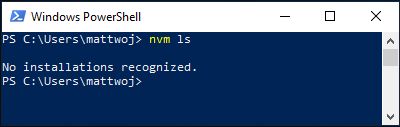
- 安装 Node.js 的当前版本(用于测试最新的功能改进,但比 LTS 版本更容易出现问题):
nvm install latest 若要安装 Node.js 的最新稳定 LTS 版本(建议),首先通过
nvm list available查找当前的 LTS 版本号,然后使用nvm install安装 LTS 版本号(将 \`\` 替换为版本号nvm install 12.14.0)。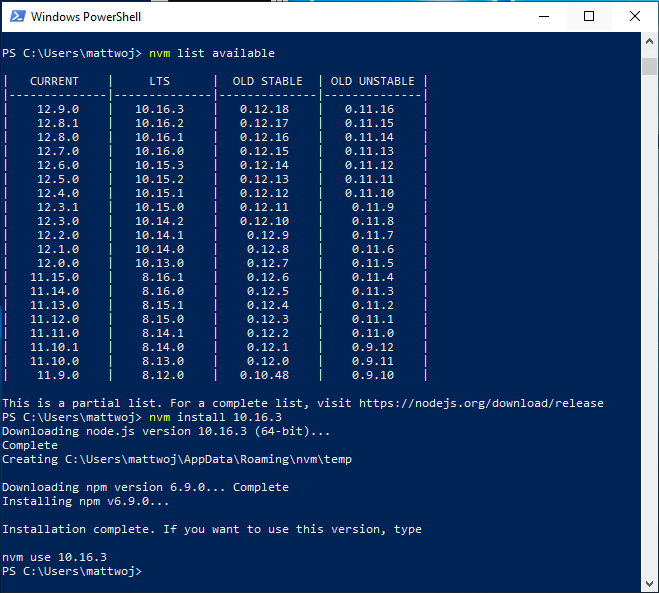
列出安装的 Node 版本:
nvm ls。现在应会看到刚安装的两个版本。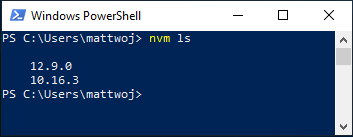
- 在安装所需的 Node.js 版本后,通过输入
nvm use(请将 \`\` 替换为版本号,即nvm use 12.9.0)来选择要使用的版本。 - 若要更改要用于项目的 Node.js 版本,请创建新的项目目录
mkdir NodeTest,输入目录cd NodeTest,然后输入nvm use,将` 替换为要使用的版本号(即 v10.16.3)。 - 验证哪个 npm 版本安装了
npm --version,此版本号将自动更改为与当前版本的 Node.js 关联的 npm 版本。
替代版本管理器
虽然 windows-nvm 目前是最常用的节点版本管理器,但也有一些其他选择:
- nvs(Node 版本切换器)是跨平台的
nvm替代方法,可与 VS Code 集成。 - Volta 是来自 LinkedIn 团队的新版本管理器,它声称改进了速度和跨平台支持。
若要将 Volta 安装为版本管理器(而不是 windows-nvm),请参阅其入门指南的“Windows 安装”部分,然后按照安装说明下载并运行其 Windows 安装程序。
重要
安装 Volta 之前,必须确保在 Windows 计算机上启用开发人员模式。
若要了解有关使用 Volta 在 Windows 上安装多个版本的 Node.js 的详细信息,请参阅 Volta 文档。
https://docs.microsoft.com/zh-cn/windows/dev-environment/javascript/nodejs-on-windows
本作品采用 知识共享署名-相同方式共享 4.0 国际许可协议 进行许可。
